إصلاح الاستخدام العالي لوحدة المعالجة المركزية عن طريق ملف Svchost.exe (netsvcs)
نشرت: 2017-07-30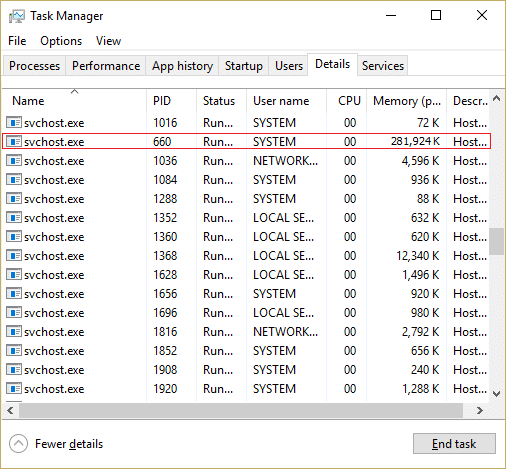
Svchost.exe (مضيف الخدمة أو SvcHost) هو اسم عملية مضيف عام للخدمات التي يتم تشغيلها من مكتبات الارتباط الديناميكي. تم نقل جميع خدمات Windows الداخلية إلى ملف .dll واحد بدلاً من ملف. exe ، لكنك تحتاج إلى ملف قابل للتنفيذ (.exe) لتحميل ملفات dll هذه ؛ ومن هنا تم إنشاء عملية ملف Svchost.exe. قد تلاحظ الآن أن هناك العديد من مثيلات عمليات ملف Svchost.exe الموجودة لأنه في حالة فشل إحدى الخدمات ، فلن يؤدي ذلك إلى تعطيل نظام التشغيل Windows ويتم تنظيم جميع هذه الخدمات في مجموعات ، ويتم إنشاء كل مثيل ملف Svchost.exe لكل من هذه العمليات مجموعة.
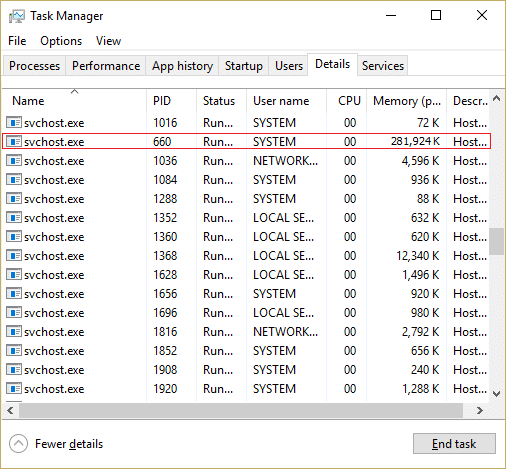
تبدأ المشكلة الآن عندما يبدأ ملف Svchost.exe (netsvcs) في أخذ جميع موارد Windows تقريبًا ويسبب استخدامًا عاليًا لوحدة المعالجة المركزية. إذا نظرت إلى "إدارة المهام" ، فستجد أن ملف Svchost.exe معين يشغل كل الذاكرة تقريبًا ويخلق مشكلة للبرامج أو التطبيقات الأخرى. يصبح الكمبيوتر غير مستقر لأنه يصبح بطيئًا للغاية ويبدأ في تجميد Windows بشكل عشوائي ، ثم يتعين على المستخدم إما إعادة تشغيل نظامه أو فرض إيقاف التشغيل.
تحدث مشكلة استخدام وحدة المعالجة المركزية عالية Svchost.exe في الغالب بسبب الإصابة بالفيروسات أو البرامج الضارة على أجهزة الكمبيوتر الخاصة بالمستخدمين. لكن المشكلة لا تقتصر على هذا فقط لأنها تعتمد بشكل عام على تكوين نظام المستخدمين والبيئة. لذلك دون إضاعة أي وقت ، دعنا نرى كيفية إصلاح الاستخدام العالي لوحدة المعالجة المركزية بالفعل عن طريق ملف Svchost.exe (netsvcs) باستخدام دليل استكشاف الأخطاء وإصلاحها المدرج أدناه.
محتويات
- إصلاح الاستخدام المرتفع لوحدة المعالجة المركزية عن طريق ملف Svchost.exe (netsvcs)
- الطريقة الأولى: قم بتشغيل CCleaner و Malwarebytes
- الطريقة 2: تعطيل الخدمة المعينة التي تتسبب في ارتفاع CPU
- الطريقة الثالثة: مسح سجلات عارض الأحداث
- الطريقة الرابعة: إعادة تسمية مجلد SoftwareDistribution
- الطريقة الخامسة: تشغيل مستكشف أخطاء Windows Update ومصلحها
- الطريقة السادسة: تأكد من تحديث Windows
- الطريقة السابعة: تعطيل خدمة BITS و Windows Update
- الطريقة 8: تنزيل RKill وتشغيله
- الطريقة التاسعة: تشغيل مدقق ملفات النظام (SFC) وفحص القرص (CHKDSK)
- الطريقة العاشرة: تشغيل مستكشف أخطاء النظام والصيانة ومصلحها
إصلاح الاستخدام المرتفع لوحدة المعالجة المركزية عن طريق ملف Svchost.exe (netsvcs)
تأكد من إنشاء نقطة استعادة في حالة حدوث خطأ ما.
الطريقة الأولى: قم بتشغيل CCleaner و Malwarebytes
1. قم بتنزيل وتثبيت CCleaner & Malwarebytes.
2. قم بتشغيل Malwarebytes واتركه يفحص نظامك بحثًا عن الملفات الضارة. إذا تم العثور على برامج ضارة ، فسيتم إزالتها تلقائيًا.

3. الآن قم بتشغيل CCleaner وحدد Custom Clean .
4. ضمن Custom Clean ، حدد علامة تبويب Windows وحدد الإعدادات الافتراضية ، ثم انقر فوق تحليل .
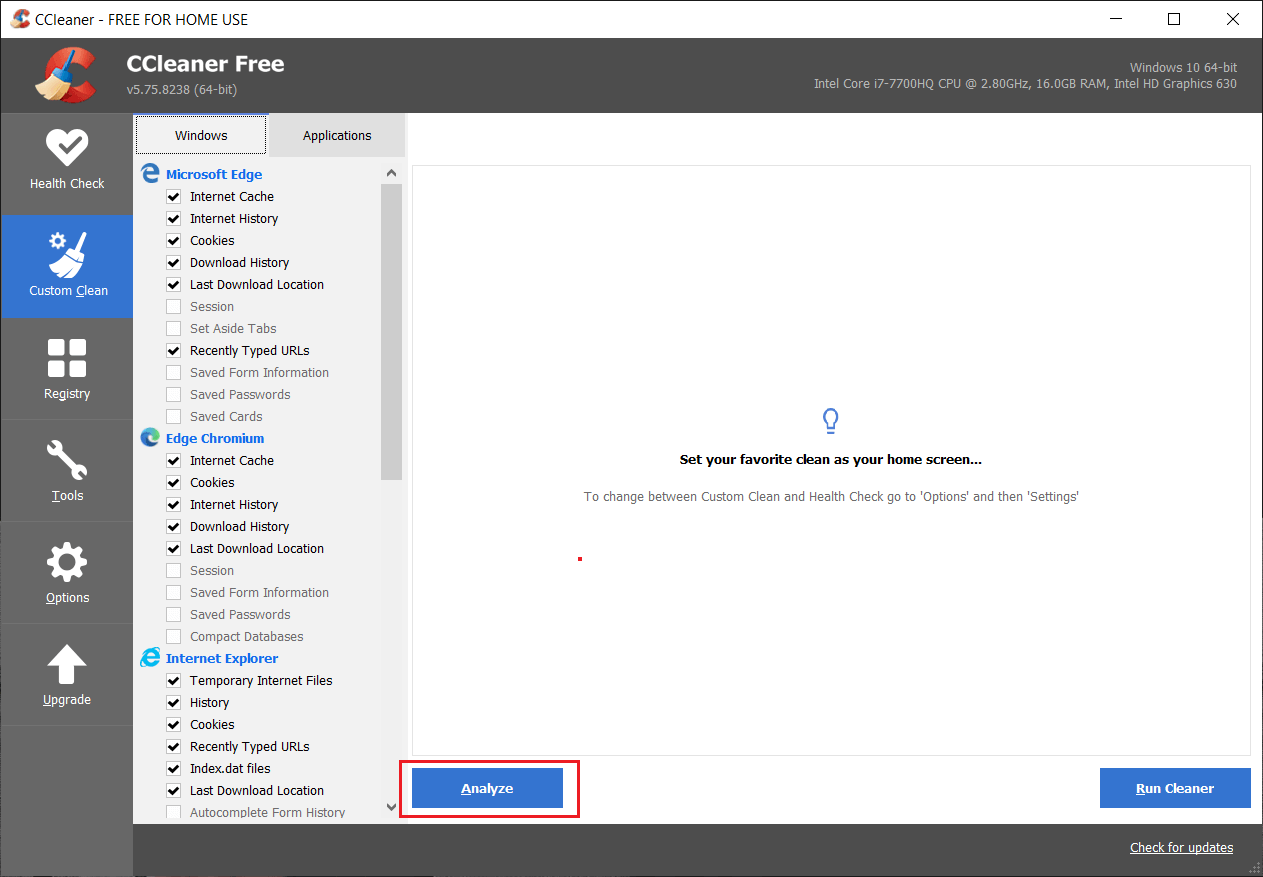
5. بمجرد اكتمال التحليل ، تأكد من أنك متأكد من إزالة الملفات المراد حذفها.
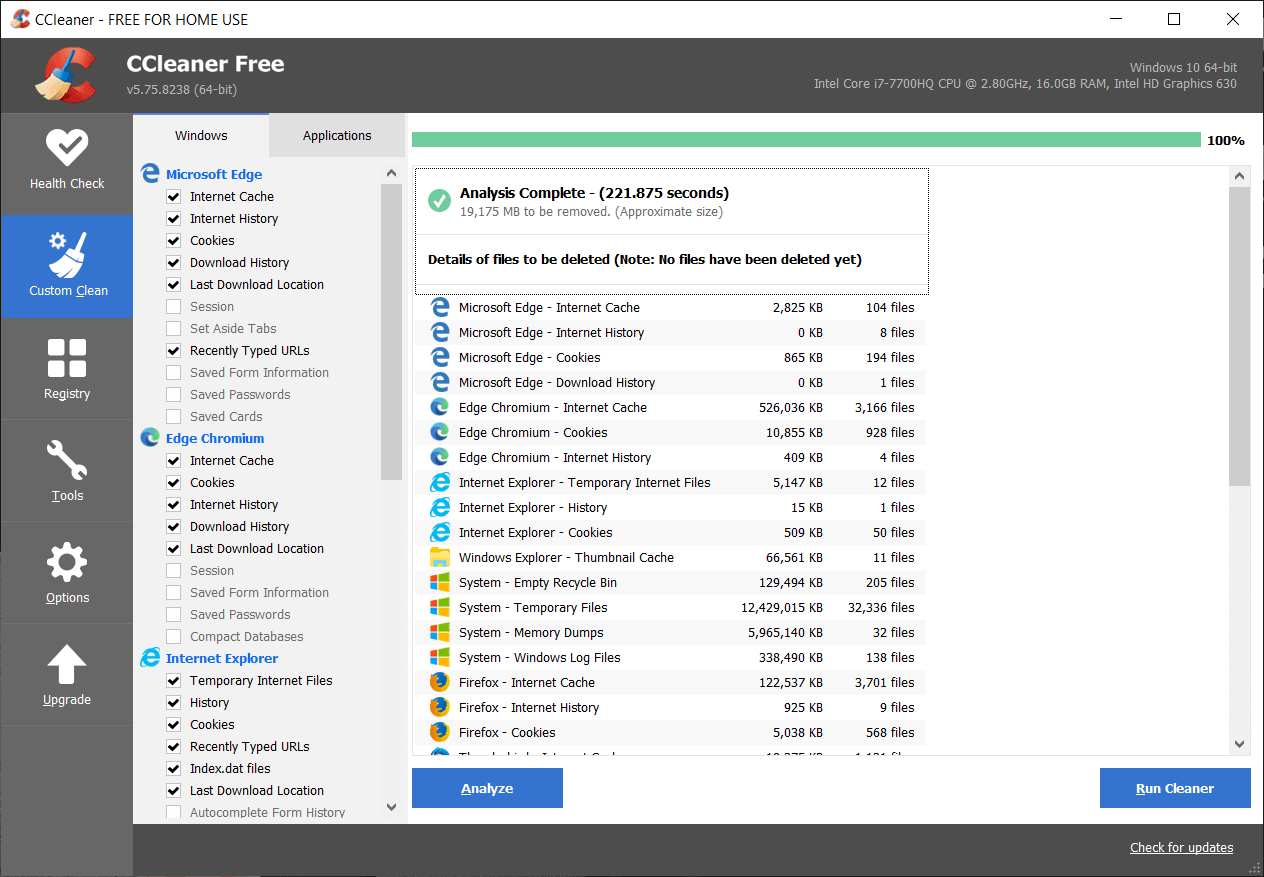
6. أخيرًا ، انقر فوق الزر Run Cleaner ودع CCleaner يأخذ مجراه.
7. لتنظيف نظامك بشكل أكبر ، حدد علامة التبويب "التسجيل" ، وتأكد من تحديد ما يلي:

8. انقر فوق الزر Scan for Issues واسمح لـ CCleaner بالمسح ، ثم انقر فوق الزر Fix Selected Issues .
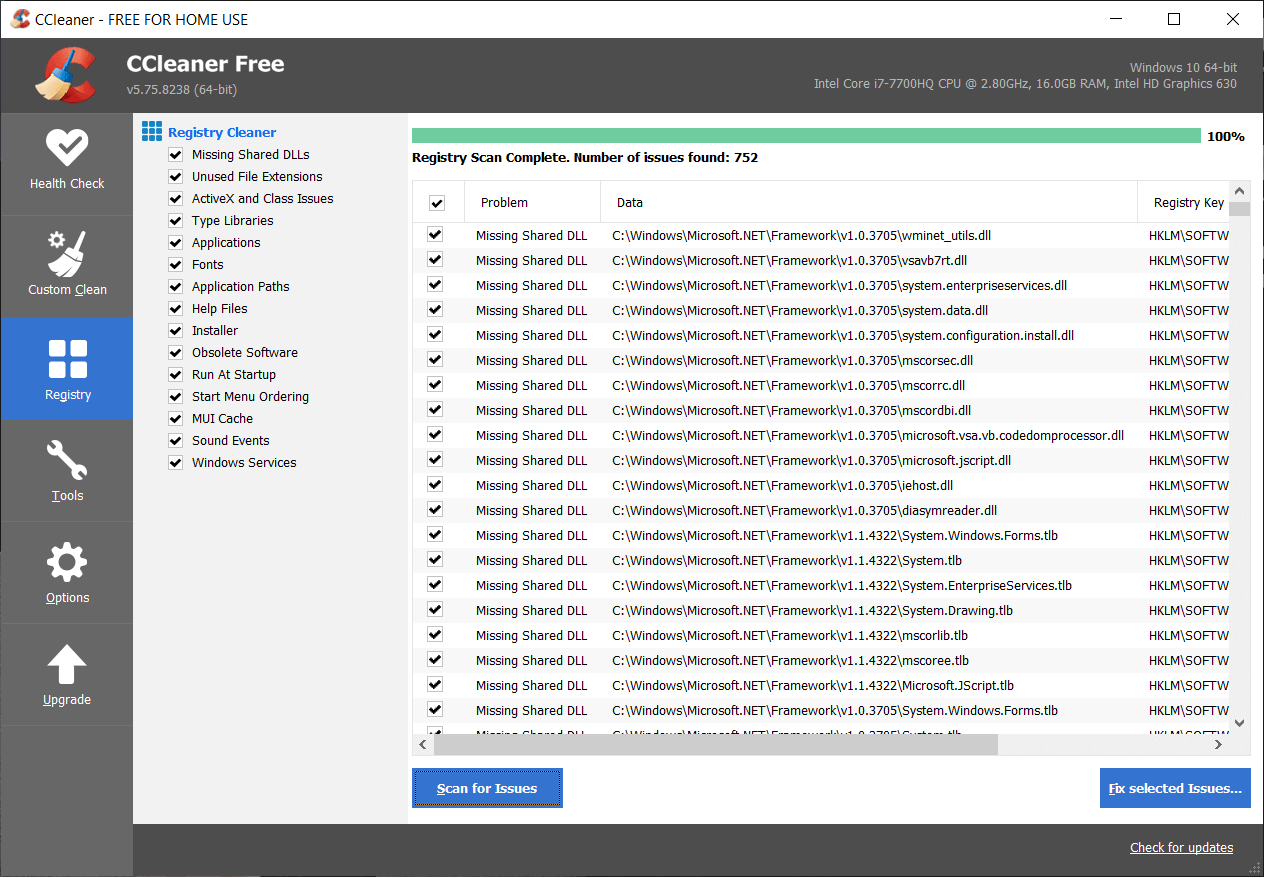
9. عندما يسأل CCleaner " هل تريد إجراء تغييرات احتياطية على السجل؟ حدد "نعم ".
10. بمجرد اكتمال النسخ الاحتياطي ، انقر فوق الزر " إصلاح كافة المشكلات المحددة ".
11. أعد تشغيل الكمبيوتر لحفظ التغييرات.
الطريقة 2: تعطيل الخدمة المعينة التي تتسبب في ارتفاع CPU
1. اضغط على Ctrl + Shift + Esc معًا لتشغيل إدارة المهام.
2. قم بالتبديل إلى علامة التبويب "التفاصيل " وانقر بزر الماوس الأيمن فوق عملية svchost.exe ذات الاستخدام العالي لوحدة المعالجة المركزية واختر الانتقال إلى الخدمة (الخدمات).

3. سينقلك هذا تلقائيًا إلى علامة التبويب "الخدمات" ، وستلاحظ أن هناك العديد من الخدمات المميزة التي تعمل في إطار عملية ملف Svchost.exe.

4. الآن انقر بزر الماوس الأيمن فوق الخدمة المميزة واحدة تلو الأخرى وحدد إيقاف.
5. افعل ذلك حتى يتم إصلاح الاستخدام العالي لوحدة المعالجة المركزية من خلال عملية ملف Svchost.exe المحددة.
6. بمجرد التحقق من الخدمات التي حدثت بسببها هذه المشكلة ، فقد حان الوقت لتعطيل هذه الخدمة.
ملاحظة: في معظم الأحيان ، خدمة Windows Update هي الخدمة الجانية ، لكننا سنتعامل معها لاحقًا.
7. اضغط على مفتاح Windows + R ثم اكتب services.msc واضغط على Enter.
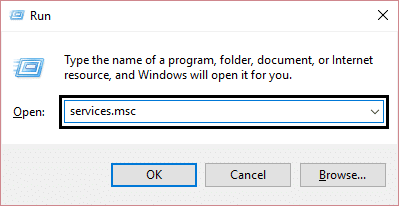
8. ابحث الآن عن هذه الخدمة المعينة في هذه القائمة ثم انقر بزر الماوس الأيمن عليها وحدد خصائص.
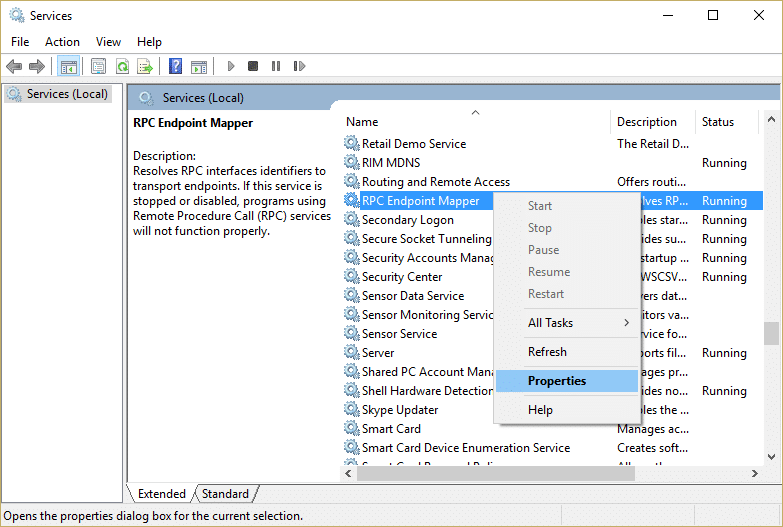
9. انقر فوق "إيقاف" إذا كانت الخدمة قيد التشغيل ثم تأكد من تعيين نوع بدء التشغيل على " تعطيل " ثم انقر فوق "تطبيق" ثم "موافق".
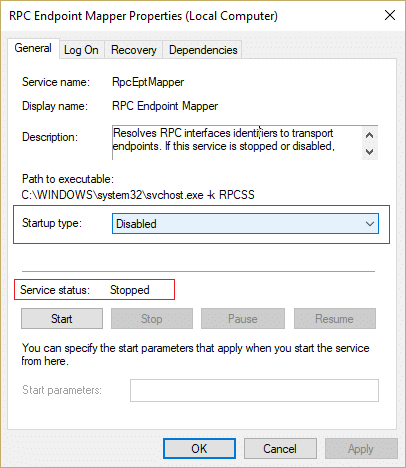
10. أعد تشغيل الكمبيوتر لحفظ التغييرات ومعرفة ما إذا كان قد تم حل المشكلة أم لا
سيؤدي هذا بالتأكيد إلى حل الاستخدام العالي لوحدة المعالجة المركزية بواسطة ملف Svchost.exe (netsvcs) . إذا وجدت صعوبة في التركيز على ملف svchost.exe المحدد الذي تسبب في حدوث المشكلة ، فيمكنك استخدام برنامج Microsoft يسمى Process Explorer ، والذي سيساعدك في العثور على سبب المشكلة.
الطريقة الثالثة: مسح سجلات عارض الأحداث
1. اضغط على مفتاح Windows + R ثم اكتب eventvwr.msc واضغط على Enter لفتح عارض الأحداث.

2. من القائمة الموجودة على الجانب الأيسر ، قم بتوسيع سجلات Windows ثم انقر بزر الماوس الأيمن فوق المجلدات الفرعية واحدة تلو الأخرى واختر مسح السجل.


3. ستكون هذه المجلدات الفرعية هي التطبيق ، والأمان ، والإعداد ، والنظام والأحداث المُعاد توجيهها.
4. تأكد من مسح سجلات الأحداث لجميع المجلدات المذكورة أعلاه.
5. أعد تشغيل الكمبيوتر لحفظ التغييرات.
الطريقة الرابعة: إعادة تسمية مجلد SoftwareDistribution
1.اضغط على Windows Key + X ثم حدد Command Prompt (Admin).
2. الآن اكتب الأوامر التالية لإيقاف خدمات Windows Update ثم اضغط على Enter بعد كل منها:
صافي توقف wuauserv
صافي توقف cryptSvc
بت توقف صافي
صافي توقف msiserver

3. بعد ذلك ، اكتب الأمر التالي لإعادة تسمية مجلد SoftwareDistribution ثم اضغط على Enter:
ren C: \ Windows \ SoftwareDistribution SoftwareDistribution.old
ren C: \ Windows \ System32 \ catroot2 catroot2.old

4. أخيرًا ، اكتب الأمر التالي لبدء تشغيل خدمات Windows Update واضغط على Enter بعد كل واحدة:
بداية net wuauserv
بدء صافي cryptSvc
بت البداية الصافية
بداية net msiserver
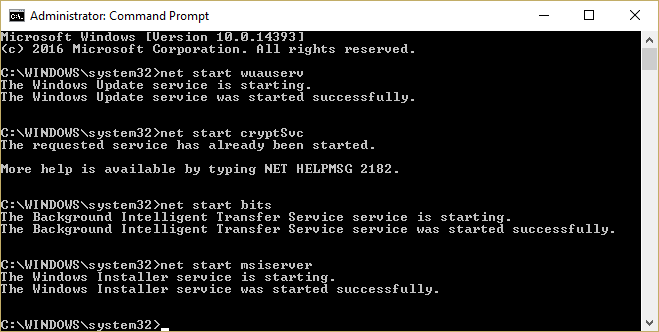
5. أعد تشغيل الكمبيوتر لحفظ التغييرات.
الطريقة الخامسة: تشغيل مستكشف أخطاء Windows Update ومصلحها
1. اكتب "استكشاف الأخطاء وإصلاحها" في شريط Windows Search وانقر فوق استكشاف الأخطاء وإصلاحها.
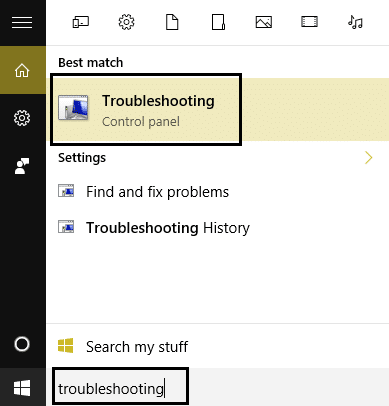
2. بعد ذلك ، من النافذة اليسرى ، حدد الجزء عرض الكل.
3. ثم من قائمة استكشاف مشكلات الكمبيوتر وإصلاحها ، حدد Windows Update.
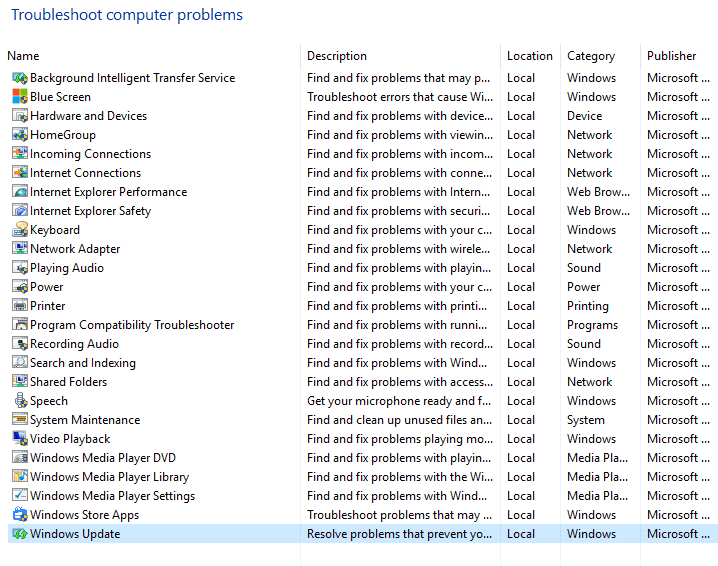
4. اتبع التعليمات التي تظهر على الشاشة واترك استكشاف أخطاء Windows Update وإصلاحها.

5. أعد تشغيل الكمبيوتر لحفظ التغييرات.
من المفترض أن يساعدك هذا في إصلاح الاستخدام العالي لوحدة المعالجة المركزية عن طريق ملف Svchost.exe (netsvcs) ولكن إذا لم يكن الأمر كذلك ، فتابع مع الطريقة التالية.
الطريقة السادسة: تأكد من تحديث Windows
1. اضغط على مفتاح Windows + I ثم حدد التحديث والأمان.
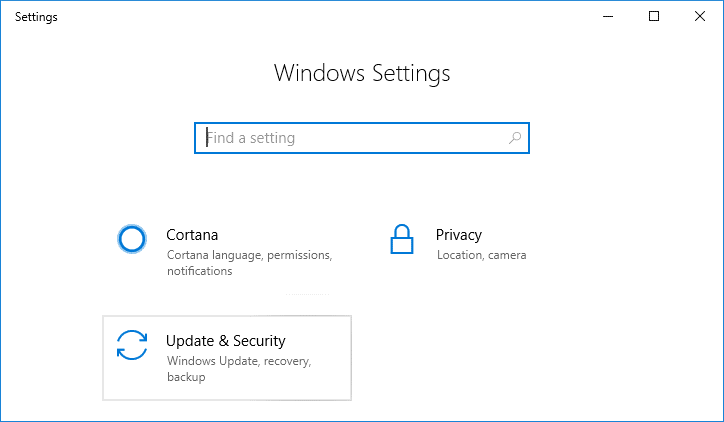
2. بعد ذلك ، انقر فوق التحقق من وجود تحديثات وتأكد من تثبيت أي تحديثات معلقة.
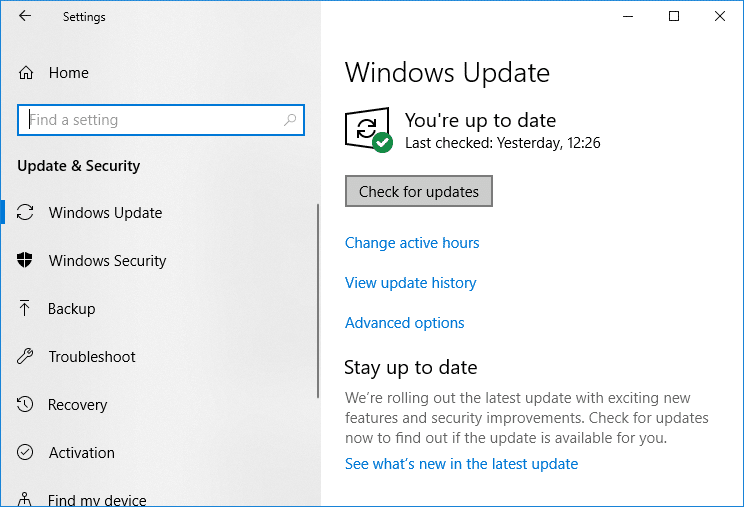
3. بعد تثبيت التحديثات ، أعد تشغيل الكمبيوتر لإصلاح الاستخدام العالي لوحدة المعالجة المركزية عن طريق ملف Svchost.exe (netsvcs).
الطريقة السابعة: تعطيل خدمة BITS و Windows Update
1. اضغط على مفتاح Windows + R ثم اكتب services.msc واضغط على Enter.
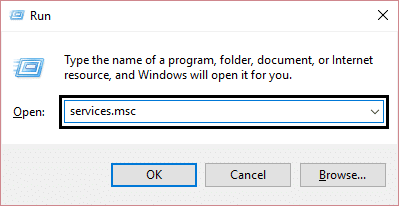
2. الآن ابحث عن BITS و Windows Update في القائمة ثم انقر بزر الماوس الأيمن عليهما وحدد خصائص.

3. تأكد من النقر فوق "إيقاف " ثم قم بإعداد نوع بدء التشغيل على " معطل".

4. انقر فوق "تطبيق" ، تليها "موافق".
5. أعد تشغيل الكمبيوتر لحفظ التغييرات.
من المفترض أن يساعدك هذا في إصلاح الاستخدام العالي لوحدة المعالجة المركزية عن طريق ملف Svchost.exe (netsvcs) ولكن إذا لم يكن الأمر كذلك ، فتابع مع الطريقة التالية.
الطريقة 8: تنزيل RKill وتشغيله
Rkill هو برنامج تم تطويره في BleepingComputer.com الذي يحاول إنهاء عمليات البرامج الضارة المعروفة بحيث يمكن لبرنامج الأمان العادي الخاص بك تشغيل وتنظيف جهاز الكمبيوتر الخاص بك من الإصابات. عند تشغيل Rkill ، سيقتل عمليات البرامج الضارة ثم يزيل الارتباطات القابلة للتنفيذ غير الصحيحة ويصلح السياسات التي تمنعنا من استخدام أدوات معينة عند الانتهاء. سيعرض ملف سجل يوضح العمليات التي تم إنهاؤها أثناء تشغيل البرنامج. يجب أن يؤدي هذا إلى حل الاستخدام العالي لوحدة المعالجة المركزية عن طريق مشكلة ملف Svchost.exe.
قم بتنزيل Rkill من هنا ، قم بتثبيته وتشغيله.
الطريقة التاسعة: تشغيل مدقق ملفات النظام (SFC) وفحص القرص (CHKDSK)
1. اضغط على مفتاح Windows + X ثم انقر فوق موجه الأوامر (المسؤول).

2. الآن اكتب ما يلي في cmd واضغط على Enter:
Sfc / SCANNOW sfc / scannow / offbootdir = c: \ / offwindir = c: \ windows (إذا فشل أعلاه فجرب هذا)
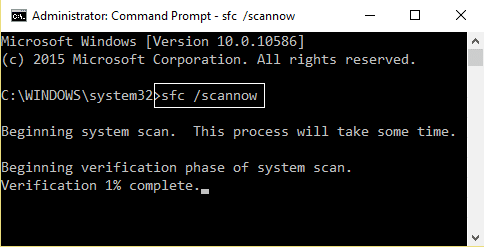
3. انتظر حتى تنتهي العملية المذكورة أعلاه وبمجرد الانتهاء ، أعد تشغيل الكمبيوتر.
4. بعد ذلك ، قم بتشغيل CHKDSK من إصلاح أخطاء نظام الملفات باستخدام Check Disk Utility (CHKDSK).
5. دع العملية المذكورة أعلاه تكتمل وأعد تشغيل الكمبيوتر مرة أخرى لحفظ التغييرات.
الطريقة العاشرة: تشغيل مستكشف أخطاء النظام والصيانة ومصلحها
1. اضغط على مفتاح Windows + X وانقر على لوحة التحكم.

2. ابحث في استكشاف الأخطاء وإصلاحها وانقر فوق استكشاف الأخطاء وإصلاحها.

3. بعد ذلك ، انقر فوق "عرض الكل" في الجزء الأيمن.
4. انقر فوق وقم بتشغيل مستكشف الأخطاء ومصلحها لصيانة النظام .
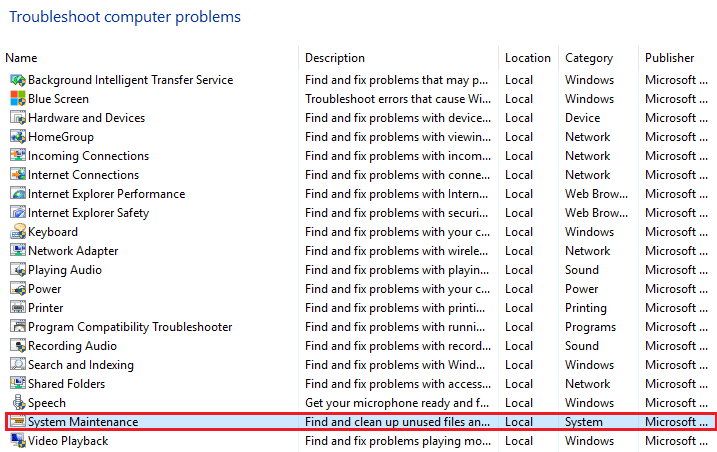
5. قد يكون مستكشف الأخطاء ومصلحها قادرًا على إصلاح الاستخدام العالي لوحدة المعالجة المركزية عن طريق ملف Svchost.exe (netsvcs).
موصى به:
- إصلاح استخدام CPU عالي بواسطة TiWorker.exe
- 10 طرق لإصلاح حدث خطأ في قراءة القرص
- إصلاح القرص غير النظام أو رسالة خطأ القرص
- إصلاح الاستخدام العالي لوحدة المعالجة المركزية بواسطة RuntimeBroker.exe
هذا كل شيء ، لقد نجحت في إصلاح الاستخدام العالي لوحدة المعالجة المركزية بواسطة ملف Svchost.exe (netsvcs) ولكن إذا كان لا يزال لديك أي أسئلة بخصوص هذا المنشور ، فلا تتردد في طرحها في قسم التعليقات.
